اپسون L100 را دانلود و نصب کنید
اپسون L100 - یک مدل نسبتا شایع از پرینترهای جوهر افشان است، زیرا دارای یک سیستم تامین داخلی ویژه داخلی است و کارتریج معمولی نیست. پس از نصب مجدد ویندوز یا اتصال سختافزاری به یک رایانه جدید، ممکن است شما نیاز به یک راننده برای کار با چاپگر داشته باشید و سپس یاد بگیرید که چگونه آن را پیدا کنید و نصب کنید.
محتوا
نصب درایور برای اپسون L100
سریع ترین راه نصب راننده ای است که همراه با چاپگر است، اما همه کاربران آن را ندارند، یا درایو در کامپیوتر وجود دارد. علاوه بر این، نسخه برنامه ممکن است جدیدترین منتشر نشود. پیدا کردن یک راننده در اینترنت یک جایگزین است، که ما به پنج روش نگاه خواهیم کرد.
روش 1: وب سایت شرکت
در وب سایت رسمی سازنده بخش با نرم افزار وجود دارد که در آن کاربر هر مدل چاپ تجهیزات می تواند آخرین راننده را دانلود کند. به رغم این واقعیت که L100 منسوخ شده است، اپسون نرم افزار اختصاصی برای تمام نسخه های ویندوز، از جمله «ده دهه» را تطبیق داده است.
- به وب سایت شرکت بروید و بخش «درایورها و پشتیبانی» را باز کنید .
- در کادر جستجو، L100 را تایپ کنید، جایی که یک نتیجه تنها ظاهر می شود، که با دکمه سمت چپ ماوس انتخاب می کنیم.
- صفحه محصول باز خواهد شد، در جایی که در برگه "درایور، نرم افزار" ما نشان می دهد سیستم عامل. به طور پیش فرض، آن را توسط خود تعیین می شود، در غیر این صورت آن را انتخاب کنید و bitness دستی.
- دانلود در دسترس نمایش داده خواهد شد، بایگانی را بر روی کامپیوتر خود دانلود کنید.
- اجرای نصب، که بلافاصله تمام فایل ها را برداشت کند.
- دو مدل در یک پنجره جدید نمایش داده می شود، زیرا این راننده برای آنها یکسان است. در ابتدا، مدل L100 فعال خواهد شد، تنها با کلیک بر روی "OK" باقی می ماند. اگر نمی خواهید همه ی اسناد را از طریق یک چاپگر جوهر افشان چاپ کنید، می توانید گزینه "استفاده به صورت پیش فرض" را از قبل غیرفعال کنید. این ویژگی ضروری است اگر شما علاوه بر اتصال، به عنوان مثال، یک چاپگر لیزری و چاپ اصلی را از طریق آن انجام دهید.
- به طور خودکار انتخاب کنید یا زبان نصب بیشتر به مورد دلخواه را تغییر دهید.
- موافقت نامه مجوز با همان دکمه را قبول کنید.
- نصب شروع خواهد شد، فقط صبر کنید
- اقدامات خود را در پاسخ به درخواست امنیتی ویندوز تایید کنید.
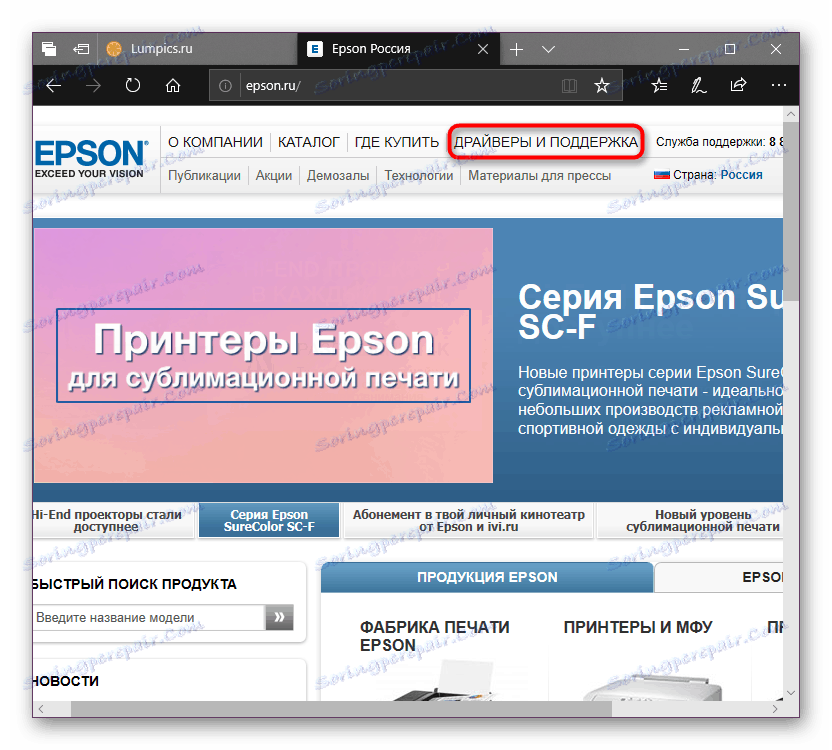
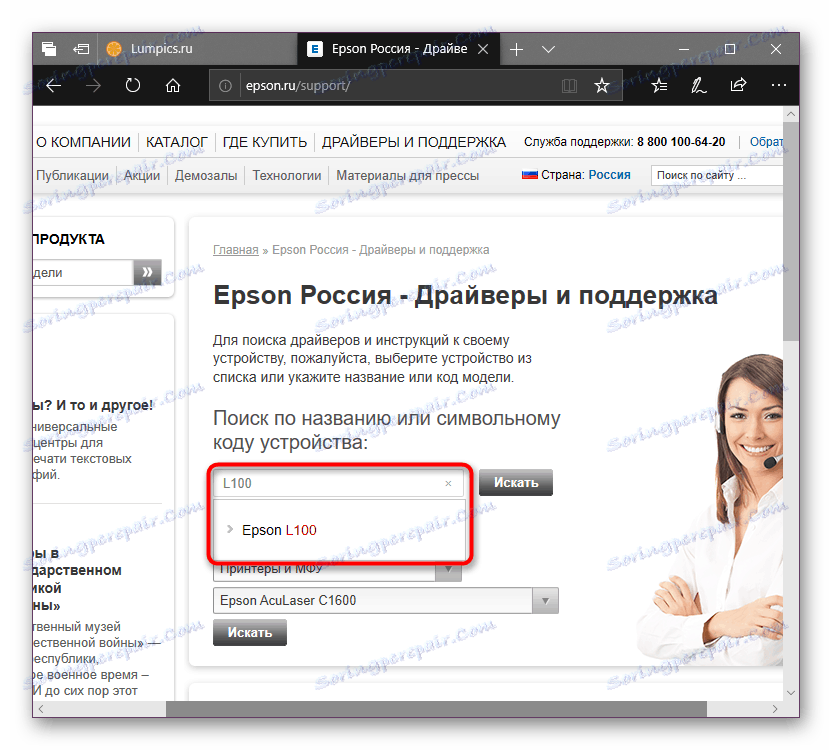
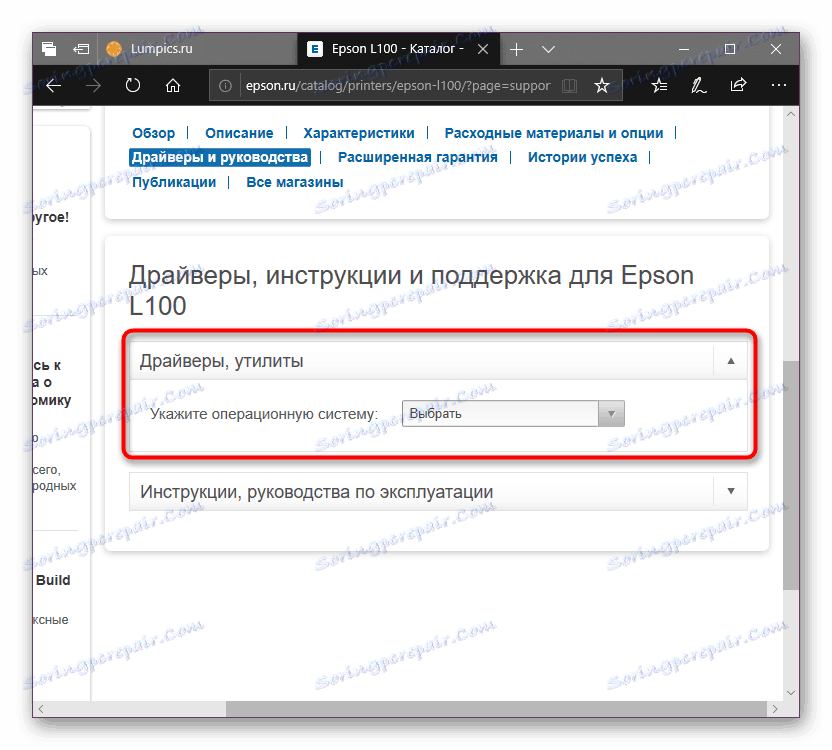
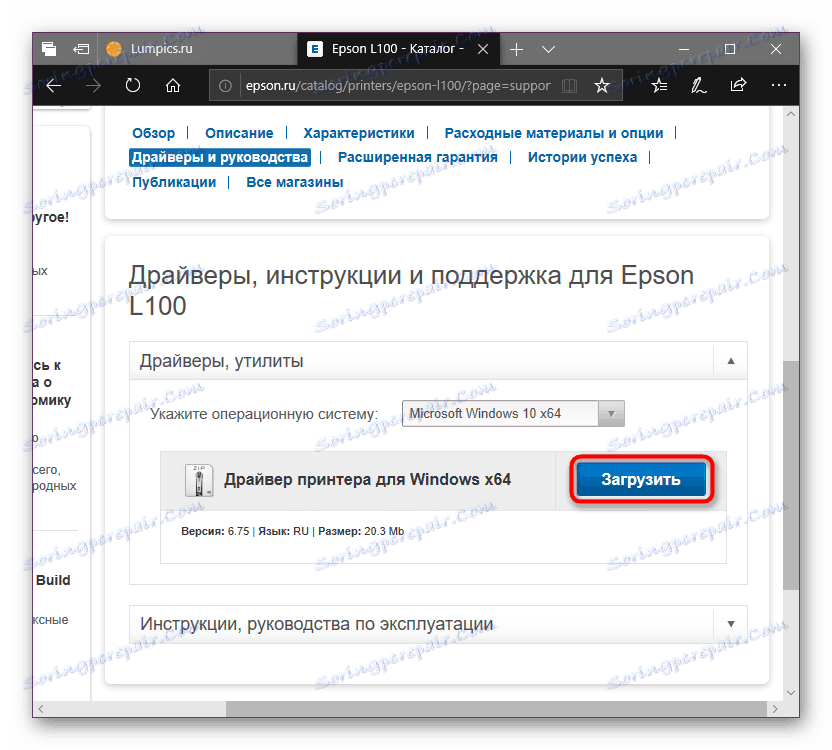
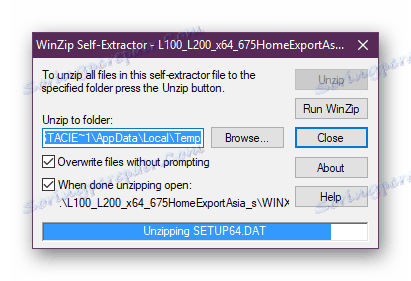

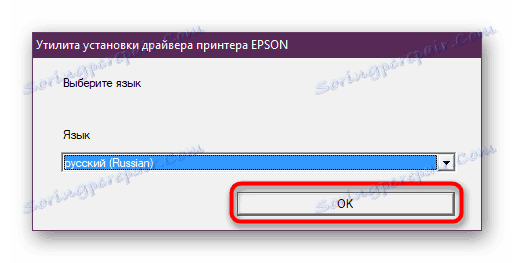
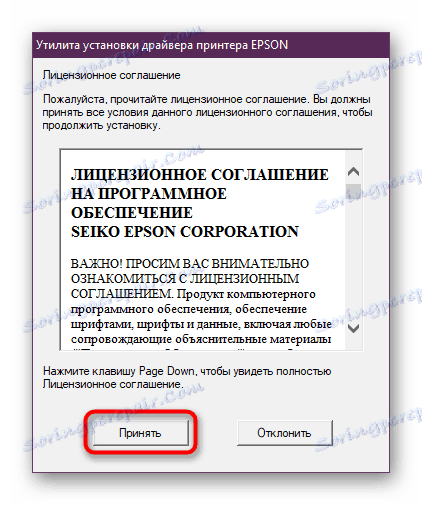
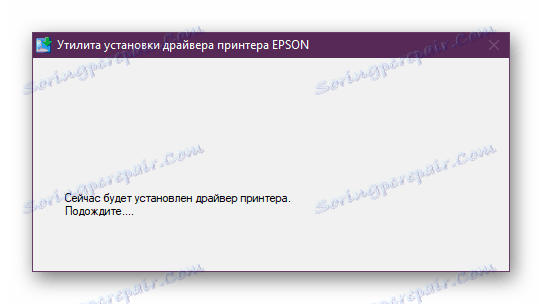
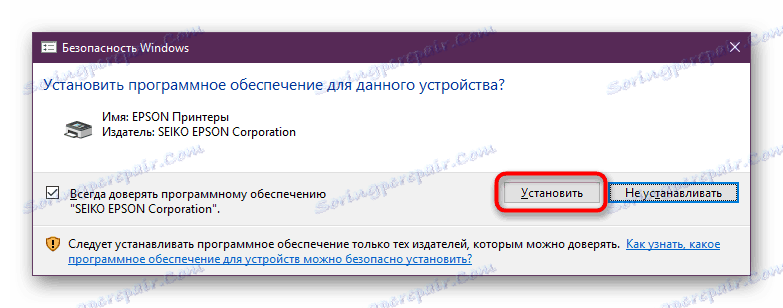
شما از تکمیل پیام سیستم نصب مطلع خواهید شد.
روش 2: نرم افزار به روز رسانی اپسون نرم افزار
با کمک یک برنامه اختصاصی از شرکت، می توانید نه تنها راننده را نصب کنید، بلکه سیستم عامل خود را نیز بهروز کنید، نرم افزار دیگر را پیدا کنید. به طور کلی، برای کاربران فعال اپسون مناسب تر است، اگر شما یکی از آنها نیستید و نرم افزار اضافی، شما نیازی به سیستم عامل ندارید، این ابزار ممکن است یکبار مصرف شود و بهتر است از جایگزینی به صورت روش های دیگر پیشنهاد شده در این مقاله استفاده کنید.
به صفحه دانلود این ابزار از اپسون بروید
- با کلیک بر روی لینک ارائه شده، شما را به صفحه به روز رسانی، که در آن شما می توانید آن را برای سیستم عامل خود دانلود کنید.
- بایگانی را باز کنید و نصب را اجرا کنید. شرایط مجوز را قبول کنید و به مرحله بعدی بروید.
- نصب و راه اندازی آغاز خواهد شد، در این حال شما می توانید چاپگر را به کامپیوتر وصل کنید، اگر قبلا چنین کاری انجام نداده اید.
- برنامه شروع و بلافاصله دستگاه را تشخیص می دهد. اگر دو یا چند دستگاه از این سازنده متصل شده باشید، مدل مورد نیاز را از لیست کشویی انتخاب کنید.
- بلوک بالا به روز رسانی های مهم، مانند راننده و سیستم عامل، در پایین - نرم افزار اضافی را نشان می دهد. بر روی گزینه "Install ... item (s)" گزینه های انتخابی را از برنامه های غیر ضروری حذف کنید.
- یکی دیگر از پنجره های اشتراک کاربر ظاهر خواهد شد. آن را به شیوه شناخته شده انجام دهید.
- کاربرانی که تصمیم به ارتقاء سیستم عامل می کنند، پنجره زیر را نیز مشاهده می کنند که در آن موارد احتیاط لازم است. پس از خواندن آنها، با نصب ادامه دهید.
- تکمیل موفقیت آمیز در وضعیت مناسب نوشته خواهد شد. در این بروز رسانی می تواند بسته شود
- به طور مشابه، ما برنامه خود را بسته و می توانیم شروع به استفاده از دستگاه کنیم.
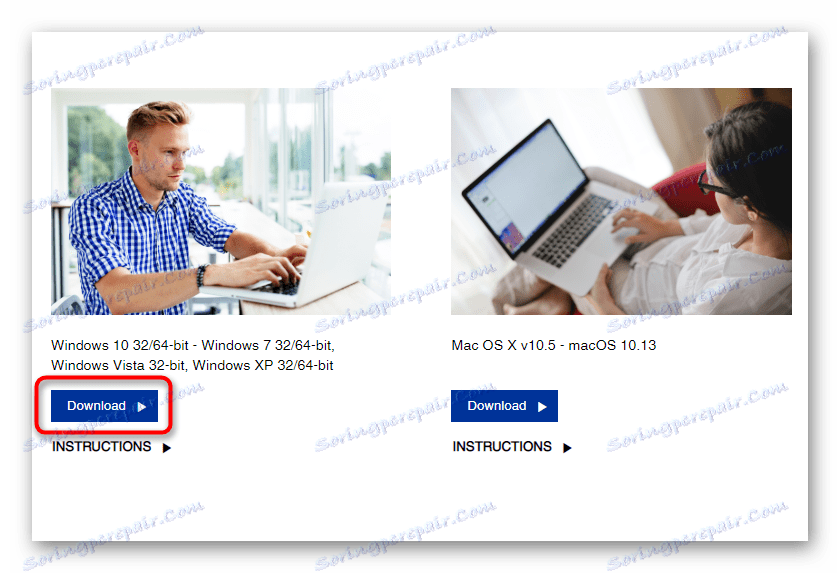
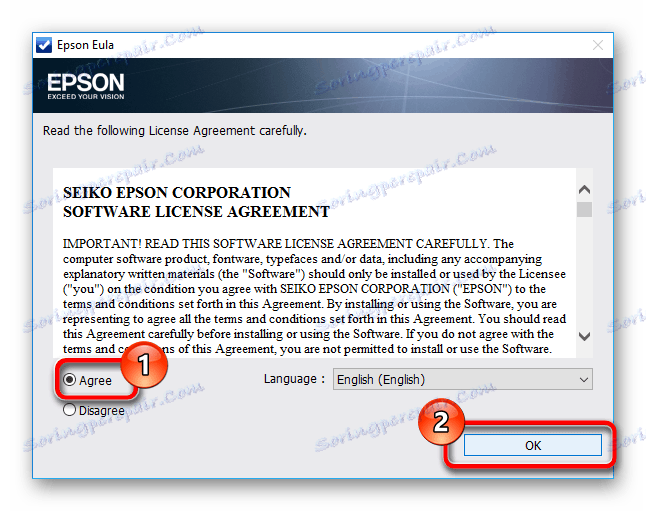
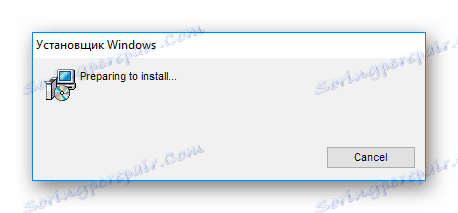
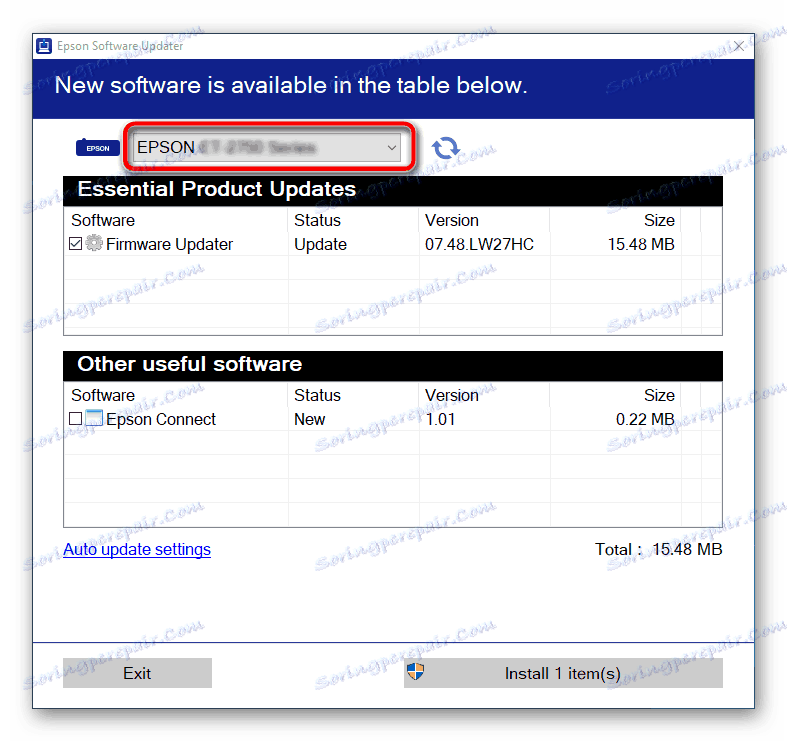
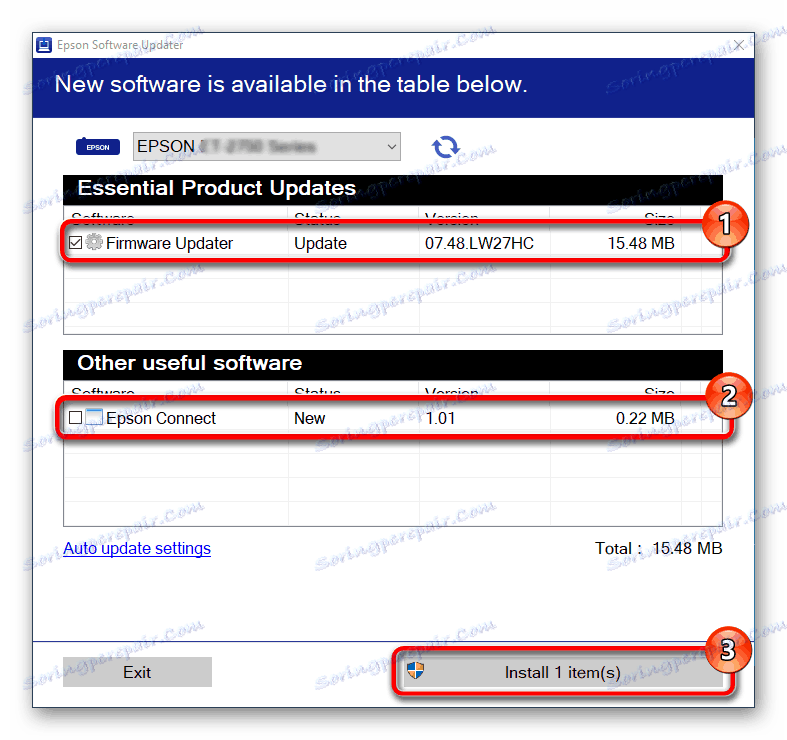
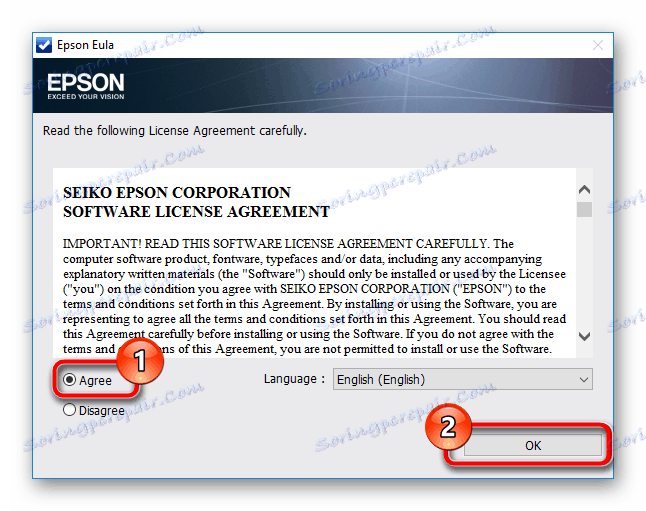
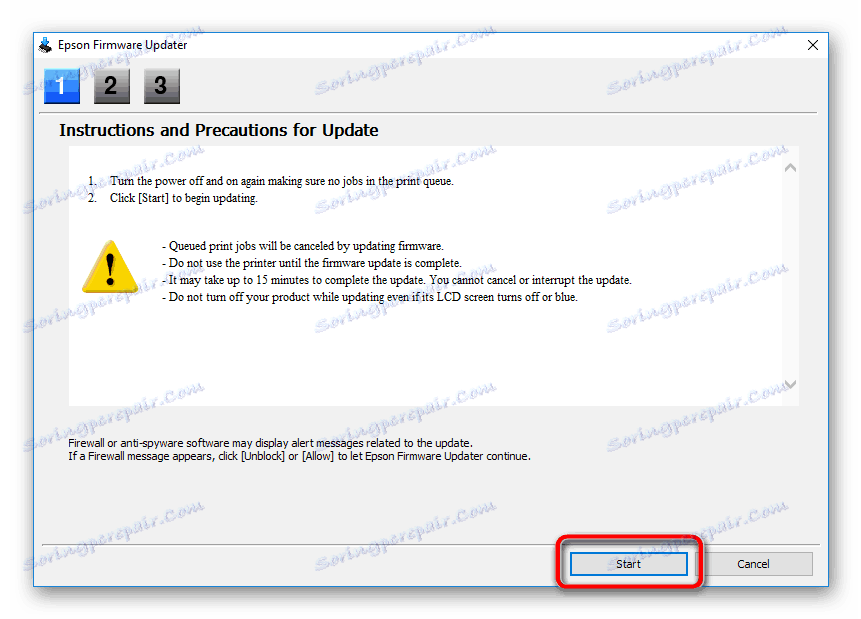
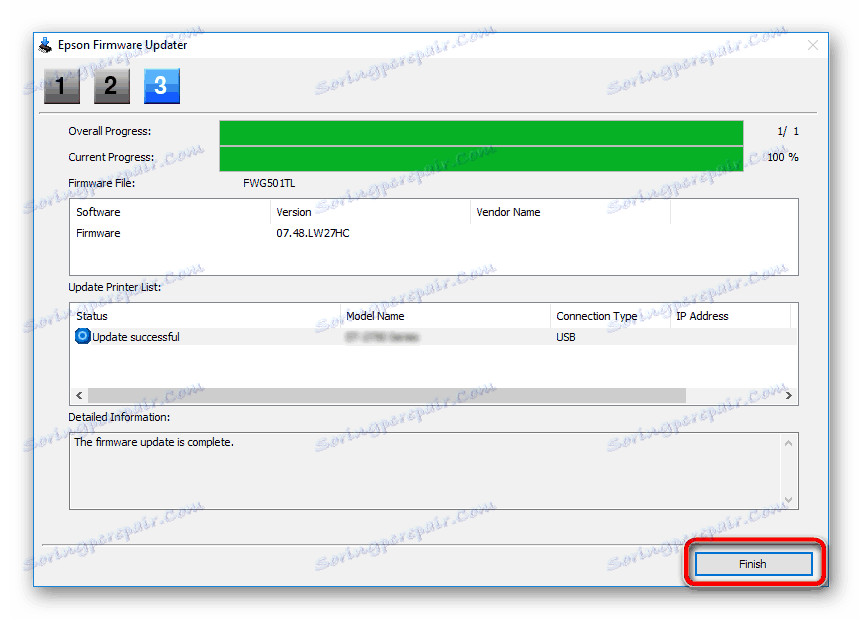
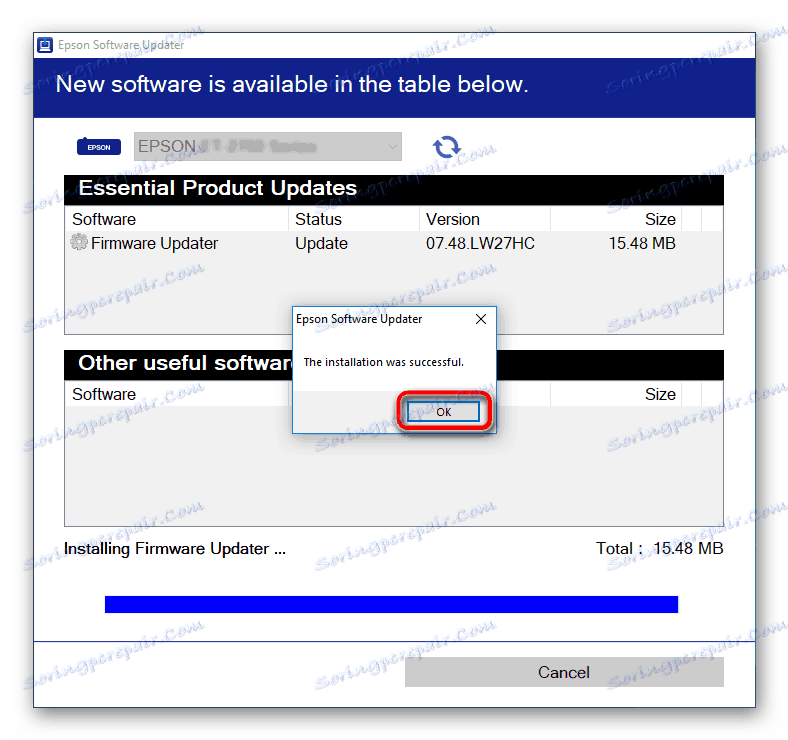
روش 3: نرم افزار شخص ثالث برای به روز رسانی درایورها
برنامه هایی که می توانند با تمام اجزای سخت افزاری کامپیوتر کار کنند بسیار محبوب هستند. این شامل نه تنها داخلی، بلکه دستگاه های جانبی نیز می شود. شما می توانید تنها رانندگان مورد نیاز را نصب کنید: فقط برای چاپگر یا هر نوع دیگر. چنین نرم افزاری پس از نصب مجدد ویندوز بسیار مفید است، اما می تواند در هر زمان دیگری مورد استفاده قرار گیرد. شما می توانید لیست بهترین نمایندگان این بخش برنامه را در لینک زیر مشاهده کنید.
جزئیات بیشتر: بهترین نرم افزار برای نصب درایورها
توصیه های ما خواهد بود راه حل Driverpack و Drivermax . این دو برنامه ساده با یک رابط روشن و مهمتر از همه، پایگاه داده های بزرگ رانندگان است که به شما امکان می دهد تا نرم افزار را برای تقریبا تمام دستگاه ها و اجزاء پیدا کنید. در صورتی که تجربه کار با چنین راه حل های نرم افزاری نداشته باشید، در زیر راهنمای راهنمایی برای توضیح اصل استفاده مناسب آنها خواهید یافت.
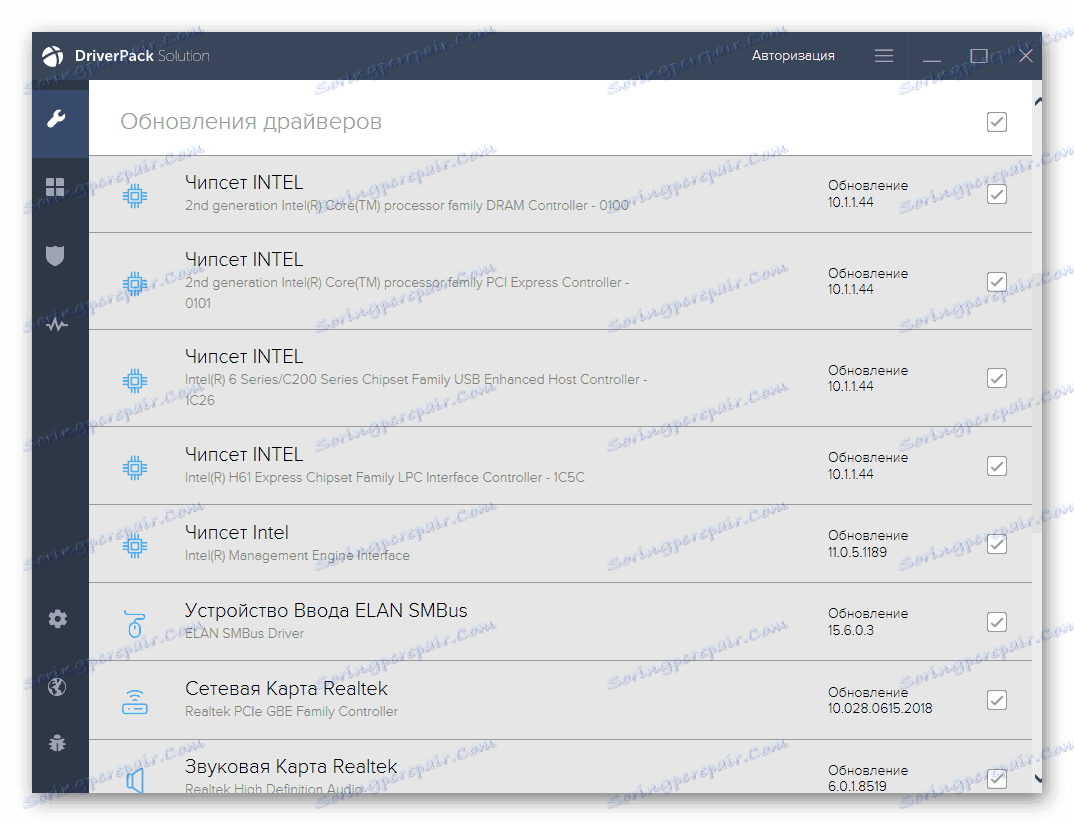
جزئیات بیشتر:
چگونه با استفاده از DriverPack Solution، رانندگان را بر روی رایانه خود بهروز کنید
به روز رسانی درایور با استفاده از DriverMax
روش 4: شناسه Epson L100
چاپگر دارای شماره سخت افزاری است که به هر دستگاه رایانه ای در کارخانه اختصاص دارد. ما می توانیم از این شناسه برای یافتن راننده استفاده کنیم. علیرغم این واقعیت که این روش کاملا ساده است، همه با آن آشنا نیستند. بنابراین، ما شناسه برای چاپگر را ارائه می دهیم و یک لینک به مقاله ارائه می دهیم، که در آن جزئیات دستورالعمل های مربوط به کار با آن را شرح می دهد.
USBPRINTEPSONL100D05D
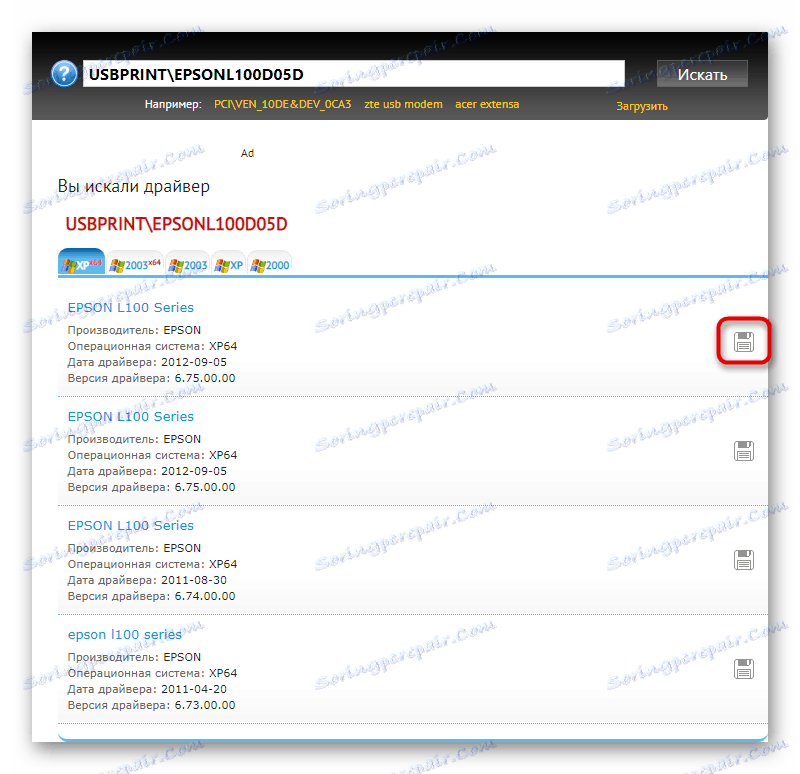
جزئیات بیشتر: جستجو برای رانندگان توسط شناسه سخت افزار
روش 5: ابزار ساخته شده در سیستم
ویندوز می تواند راننده ها را پیدا کند و آنها را از طریق "دستگاه مدیریت" نصب کند. چنین گزینه ای به تمام موارد قبلی منتهی می شود، زیرا پایگاه مایکروسافت چندان زیاد نیست و تنها نسخه اولیه راننده بدون نرم افزار اضافی برای مدیریت چاپگر نصب شده است. اگر، علی رغم همه موارد فوق، این روش برای شما مناسب است، شما می توانید از راهنمایی های یکی دیگر از نویسندگان ما استفاده کنید، توضیح دهید که چگونه راننده را بدون استفاده از برنامه ها و سایت های شخص ثالث نصب کنید.
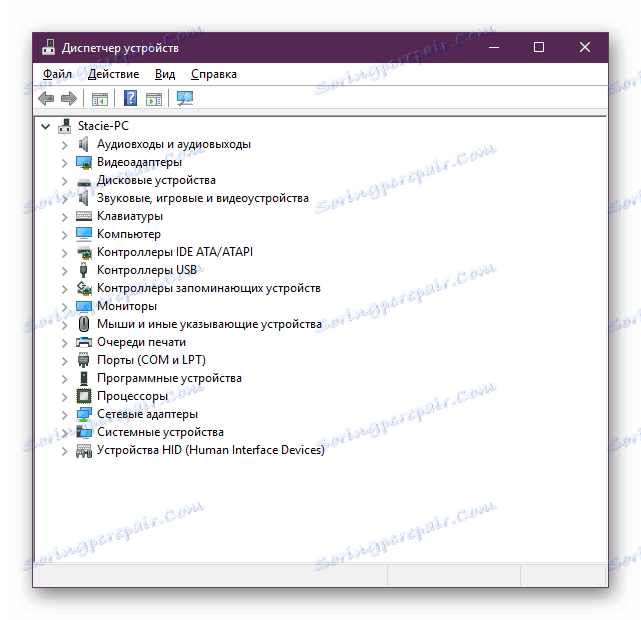
جزئیات بیشتر: نصب درایور با استفاده از ابزارهای استاندارد ویندوز
بنابراین، این 5 روش اساسی برای نصب یک درایور پرینتر Epson L100 بود. هر کدام از آنها به شیوه ای مناسب می باشند، شما فقط باید برای یکی از آنها درست کنید و کار را کامل کنید.
